电脑桌面的word图标如何更改 电脑桌面如何更换word图标
更新时间:2024-03-16 10:04:47作者:jiang
电脑桌面是我们使用电脑时经常接触到的界面,其中的图标更是我们日常工作和娱乐的重要入口,而在这些图标中,Word图标作为办公软件中的重要代表,对于许多用户来说尤为重要。有些用户可能对于如何更改电脑桌面上的Word图标感到困惑,不知道该如何操作。今天我们就来探讨一下,电脑桌面的Word图标如何更改,以及如何为电脑桌面更换一个个性化的Word图标。
具体步骤:
1.首先我们右键点击电脑桌面需要更换的文档word图标,如下图
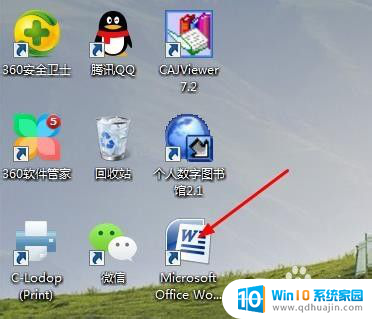
2.在弹出的窗口中选择“属性”打开,如下图
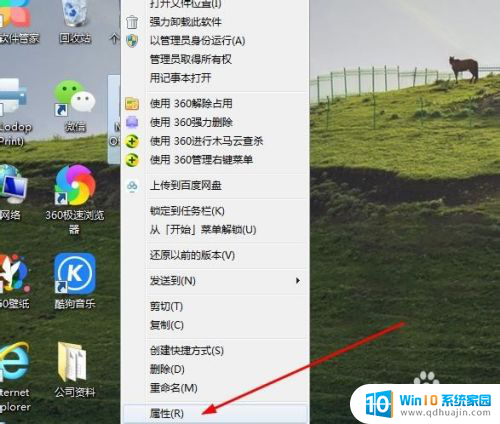
3.接着点击窗口中的“更改图标”,如下图
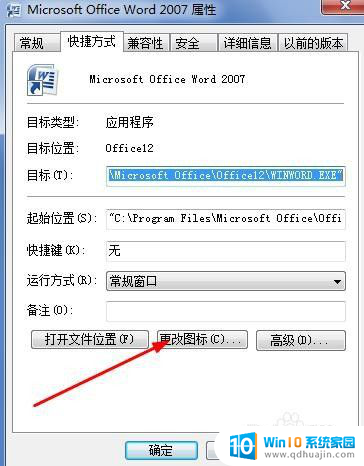
4.在弹出的窗口中我们会看到各种样式的图标,这时选择一个自己喜欢的。并点击“确定”,如下图

5.这时在返回到word属性窗口中,然后我们先点击“应用”,再点击“确定”,如下图
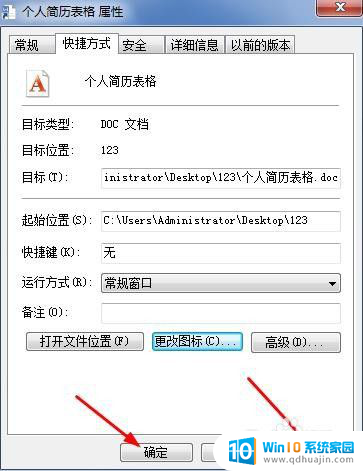
6.此时我们会看到桌面上原本的图标以前设置成我们刚选择的。以上是给电脑桌面上保持文档更换图标的方法,希望能够帮到你。
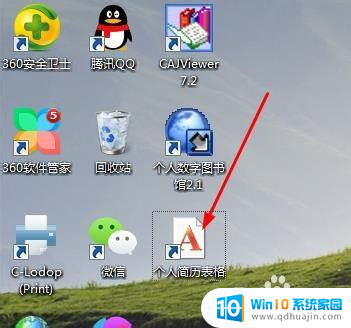
以上是关于如何更改电脑桌面上的 Word 图标的全部内容,如果您遇到了这种情况,您可以按照以上小编的方法来解决,希望这能对大家有所帮助。





